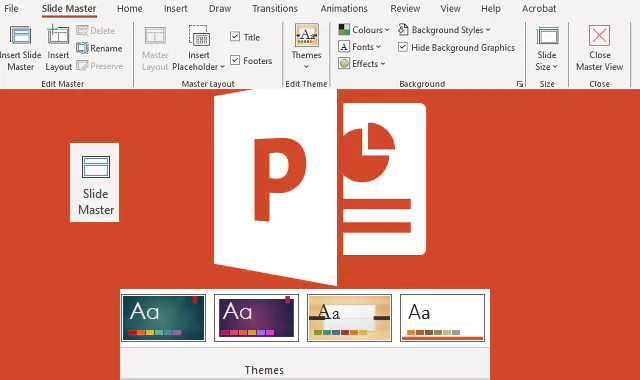
Ili kuwasilisha taaluma na umakini zaidi, ni muhimu kuwa sawa na chapa ya kampuni yako.
Njia bora ya kudumisha uthabiti katika kampuni au timu ni kutumia violezo vya PowerPoint kwa mawasilisho.
Violezo vya PowerPoint ni vito vilivyofichwa vya wabunifu bora. Ndio maana kuingiza wanamitindo kwenye timu yako ni chaguo la busara!
Violezo vya PowerPoint ni kundi la slaidi zenye mpangilio wa awali, rangi, fonti na madadefiniti ambayo itaboresha mchakato wako wa ubunifu wakati wa kuunda mawasilisho.
Kiolezo kizuri cha PowerPoint kina mpangilio mzuri, mitindo mizuri ya usuli, na michoro ya kipekee ya rangi. Pia huangazia vishika nafasi vilivyowekwa kimkakati, ambavyo huruhusu uwekaji wa maandishi, picha, video, grafu au jedwali bila mshono.
Bila shaka, violezo vya PowerPoint ni zana nzuri ya kuunda slaidi za kitaalamu haraka sana.
Huenda umesikia maneno "mandhari" na "kiolezo" yakitumiwa kwa kubadilishana, lakini katika Power Point hayamaanishi kitu kimoja.
Hebu tuone tofauti kati ya kiolezo cha PowerPoint na mandhari ya PowerPoint:
Kwa hivyo, kwa muhtasari, a template hutoa muundo uliowekwa tayari, ambapo unahitaji tu kuingiza maudhui yako. Wakati a mandhari hukuruhusu kubadilisha mwonekano wa jumla wa taswira ya wasilisho lako kwa mbofyo mmoja tu.
Bila shaka, unaweza kutumia mandhari yoyote kwa kiolezo au wasilisho lililopo la PowerPoint. Linapokuja suala la kubuni, kikomo pekee ni mawazo yako.
Unaweza kubinafsisha violezo vya PowerPoint kikamilifu ili kukidhi mahitaji mbalimbali. Kuna sababu nyingi za kuunda kiolezo cha PowerPoint. Wacha tuone zile kuu:
Kampuni nyingi, haswa kubwa, zinaweza kuhitaji wafanyikazi kadhaa kufanya uwasilishaji mara kwa mara. Kuwauliza wafanyikazi kuunda wasilisho jipya, linaloonekana kitaalamu kila wakati kunaweza kuleta mkanganyiko na kusababisha matokeo yasiyolingana. Kwa kuwa na kiolezo sanifu, wafanyakazi wanaweza kuunda mawasilisho yenye ufanisi mfululizo.
Makampuni yanataka kuonekana kuwa ya kitaalamu, na kufuata mkakati wa chapa ya kampuni ni njia mojawapo ya kufanikisha hili. Ukiwa na kiolezo cha PowerPoint, unaweza kuhakikisha kuwa chapa ya kampuni yako iko wazi na inafuata miongozo ya chapa. Kwa mfano, ikiwa unatumia chapa ya kampuni yako ili kuvutia biashara za milenia, unaweza kuhakikisha kuwa kila PowerPoint ambayo kampuni yako inawasilisha inazungumza na hadhira hii lengwa.
Kwa biashara yoyote, wakati ni rasilimali ndogo na ya thamani. Kuwa na kiolezo rahisi, cha kawaida cha PowerPoint inaruhusu wafanyakazi kubuni mawasilisho na mawasilisho kwa haraka zaidi, kwani wafanyakazi hawahitaji kuunda au kubuni wasilisho. Hii inaruhusu washiriki wa timu wanaowasilisha wasilisho kuzingatia maudhui ya wasilisho, badala ya mtindo wake.
PowerPoint customizedIkiwa unahitaji a kiolezo cha athari kimeboreshwa kikamilifu kulingana na mahitaji yako , unapaswa kuunda kiolezo cha PowerPoint kutoka mwanzo.
Na kiolezo maalum cha PowerPoint, una udhibiti kamili juu ya muundo wa mwisho wa slaidi zako.
Hiyo ilisema, wacha tuchunguze pamoja jinsi ya kutengeneza mfano PowerPoint katika hatua sita rahisi!
Kurekebisha saizi ya slaidi ni rahisi sana kwenye wasilisho tupu la PowerPoint: mibofyo mitatu tu na umemaliza!
Kuweka au kubadilisha ukubwa wa slaidi ndani PowerPoint, lazima tu:
Kwa chaguo-msingidefinited, slaidi ni saizi inayohitajika kwa wasilisho la skrini pana. Hii ni kwa sababu skrini nyingi za eneo-kazi zina Uwiano wa 16:9 .
Habari njema! Ukiomba, unaweza geuza kukufaa saizi ya slaidi zako ndani PowerPoint . Unahitaji tu:
PowerPoint.SLIDE MASTERHapa ndipo kipengele maalum cha PowerPoint: Slide Master .
Hungeweza kujifunza kutengeneza modeli PowerPoint bila kipengele hiki, hivyo kuwa makini sana!
View .Slide Master” (tazama picha).Slide Master na utaweza kufikia vipengele vipya vya PowerPoint.Slaidi ya kwanza inaitwa " Slide Master ” na mabadiliko yoyote utakayofanya yataonyeshwa katika slaidi zinazofuata (Mpangilio wa Slaidi).
Hebu tuzame kwa undani zaidi mfano halisi! Picha inayofuata inaonyesha ufanisi wa kutumia Slide Master kwa kuunda violezo au mawasilisho ndani PowerPoint.
Slide MasterSasa kwa kuwa mtazamo umefunguliwa Slide Master, ni wakati wa kujifunza jinsi ya kubinafsisha zana hii.
Yafuatayo ni baadhi ya mabadiliko muhimu unayoweza kutekeleza kwa Udhibiti wa Slaidi katika PowerPoint:
Slide MasterWacha tuanze na sehemu rahisi zaidi: vishikilia nafasi vyako Slide Master.
Slide Master .Master Layout ". PowerPoint.Uko huru kuchagua mandhari yoyote PowerPoint kabladefinite au mandhari maalum ambayo tayari unayo kwa mradi wako.
PowerPoint , utaona chaguo hizi unapobofya kitufe Themes.Browse for Themes...".Kwa chaguo-msingidefinita, PowerPoint inatoa palette za rangi zilizojengewa ndani, lakini unaweza kutumia seti yako ya rangi ukipenda.
Mbinu hii ni muhimu hasa wakati kiolezo chako kimeundwa kwa ajili ya mradi wenye utambulisho wa chapa yake.
Colours” kwenye kichupo Slide Master.Customize colours” kuweka ubao wako wa rangi Slide Master.PowerPoint .Fonts umeboreshwa kwa ajili yako Slide MasterKatika mchakato huu wa kuunda mfano wako PowerPoint, unahitaji pia kujua jinsi ya kusanidi pakiti ya fonti katika programu hii.
Wacha tuangalie jinsi ya kuifanya:
Fonts” kwenye kichupo Slide Master.Customize Fonts ” ili kufungua kisanduku kidadisi. Huko unaweza kuweka kichwa chako kipya na fonti za mwili.Save".Kwa kuokoa, watabadilika slaidi za mpangilio wakati wa kutumia kipengele Slide Master in PowerPoint.
Ikiwa haupendi mada za PowerPoint au unahisi "kitu kinakosekana", unaweza kubinafsisha mtindo wa usuli.
Wacha tuone jinsi ya kuifanya:
Slide Master .Slide Master).Background Styles”>” Format Background ".Ikiwa ungependa kuboresha uthabiti wa chapa na kuboresha ufahamu wa chapa kati ya hadhira yako, inashauriwa kupachika nembo yako kwenye kiolezo cha PowerPoint.
Ni rahisi sana kufanya: fuata tu maagizo haya:
Insert > Pictures > This device ....Unapomaliza kusanifu Utawala wako wa Slaidi, unapaswa kujua zaidi kuhusu slaidi zifuatazo zinazojulikana kama "Mpangilio wa Slaidi".
Kubuni mipangilio katika PowerPoint hurahisisha kazi ya kuongeza maelezo kwenye wasilisho lako. Hakuna shaka, kuwa na mipangilio kadhaa iliyowekwa tayari hukuokoa muda mwingi!
Zaidi ya hayo, ikiwa utashiriki nyenzo hii kuu na timu tofauti, utaweza kuibadilisha kulingana na mahitaji yao. Kwa njia hii, kiolezo chako cha PowerPoint kitakuwa rahisi zaidi kwa mtumiaji!
Placeholder kwenye slaidi za mpangilioHapa kuna kila aina Placeholder kwamba unaweza kupachika kwenye slaidi za mpangilio wako:
Ili kuhariri hizi Placeholder, lazima tu:
Placeholder kwamba unataka kubadilisha.Placeholder , mipangilio ya PowerPoint wangekuwa tofauti. Placeholder Unavyotaka! Tunapendekeza uongeze Placeholder katika maeneo ya kimkakati kwenye slaidi za mpangilio. Ijaribu ili kuona ni mpangilio gani unaofaa zaidi mradi wako!
Je! unakumbuka jinsi tulivyoongeza nembo kwenye slaidi kuu katika eneo lote la wasilisho?
Sawa, ikiwa unataka ondoa nembo au michoro nyingine yoyote ya usuli kutoka kwa slaidi za mpangilio maalum , hapa ndio unahitaji kufanya:
Slide Master.Hide Background Graphics” (tazama picha).Ctrl” na uchague slaidi unazotaka kuiga mabadiliko haya.Title o Footers kwenye slaidi ya mpangilioMbali na kuficha picha za mandharinyuma kwenye slaidi za mpangilio, unaweza pia kuchagua kuficha title au yoyote footers.
Wacha tuangalie jinsi ya kuifanya:
Slide Master.Title"Na"Footers”, kama ilivyoombwa (tazama picha). Nini kama unataka Mipangilio tofauti ya slaidi moja tu ya mpangilio? Kweli, unaweza kupiga sheria kidogo.
Hebu tuseme unataka kupachika rangi ya usuli tofauti kutoka kwa slaidi kuu na unapendelea kutumia fonti nyeupe ya Stencil kwa mada zako, lakini kwa slaidi fulani ya mpangilio pekee.
Kwa bahati nzuri kwetu, PowerPoint inanyumbulika vya kutosha kufanya hili kutokea. Hapa ndivyo unahitaji kufanya:
Hivi ndivyo slaidi ya mpangilio wa mwisho inaonekana kama:
Tunakaribia mwisho wa mwongozo huu wa jinsi ya kutengeneza kiolezo cha PowerPoint.
Sasa ni wakati wa tumia miundo iliyoundwa hapo awali kwenye kiolezo chako . Kumbuka kwamba una uhuru wa kuchagua utaratibu!
Slide Master > Close Master View.Mara tu unapofurahishwa na umaridadi wa slaidi zako, ni wakati wa kuhifadhi yako template PowerPoint:
File.Save As">"Browse".Save as type".Power Point Template” (tazama picha).Save"Na ndio hivyo! Hii hapa! Umeunda a template PowerPoint umeboreshwa tayari kutumika kwa mradi wowote.
Ili kufuta slaidi ya mpangilio kutoka kwa Mwalimu wa Slaidi, kwa urahisi:
Bofya kulia slaidi ya mpangilio unayotaka kufuta.
Chagua chaguo "Delete Layout"Na ndio hivyo!
Kama unavyoona kwenye picha hapa chini, una uwezo wa kuingiza, kurudia, kufuta na kubadilisha jina la mpangilio katika kipengele hiki cha PowerPoint.
Ili kutumia kiolezo kwenye wasilisho jipya, unahitaji kujua jinsi ya kuhifadhi faili kama mada:
Chagua mtindo unaopenda (pamoja na muundo na palette ya rangi unayopenda zaidi!).
Nenda kwenye kichupo View > Slide Master > Themes.
Bonyeza “Save Current Theme ...".
Ipe jina na uihifadhi kwenye kifaa chako (angalia picha).
Fungua wasilisho PowerPoint kwamba unataka kubadilisha.
Nenda kwenye kichupo Design > Themes > Browse for Themes.
Chagua mandhari PowerPoint kwamba umehifadhi tu na ndivyo hivyo!
Shukrani kwa sasisho za hivi punde kutoka PowerPoint unaweza kuunda template kutoka mwanzo na picha yoyote.
Ili kufanikisha hili, fuata hatua hizi:
Chagua na uhifadhi baadhi ya picha ili kuongeza kwenye kiolezo chako PowerPoint.
Unda wasilisho jipya PowerPoint na ujiweke kwenye slaidi ya kwanza.
Nenda kwenye kichupo Insert > Pictures > This Device ... (unaweza pia kujaribu picha kutoka Ofisi au Bing).
Tafuta picha uliyohifadhi katika hatua ya kwanza na uiweke kwenye wasilisho lako.
Nenda kwenye kichupo Design na bonyeza Zana ya Mbuni wa PowerPoint .
Programu itakupa mawazo mengi ya muundo wa kiolezo chako.
Ongeza slaidi nyingi kadri inavyohitajika kwenye kiolezo chako PowerPoint kwa kubonyeza kitufe cha "Ingiza" kwenye slaidi ya kwanza.
Chagua mpangilio unaofaa zaidi kila slaidi na voila, hatimaye una kiolezo PowerPoint kipekee!
Ercole Palmeri
Jumatatu iliyopita, Financial Times ilitangaza makubaliano na OpenAI. FT inatoa leseni kwa uandishi wake wa habari wa kiwango cha kimataifa…
Mamilioni ya watu hulipia huduma za utiririshaji, kulipa ada za usajili za kila mwezi. Ni maoni ya kawaida kwamba wewe…
Coveware by Veeam itaendelea kutoa huduma za kukabiliana na matukio ya ulaghai mtandaoni. Coveware itatoa uwezo wa uchunguzi na urekebishaji…
Matengenezo ya kitabiri yanaleta mapinduzi katika sekta ya mafuta na gesi, kwa mbinu bunifu na makini ya usimamizi wa mitambo.…